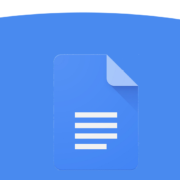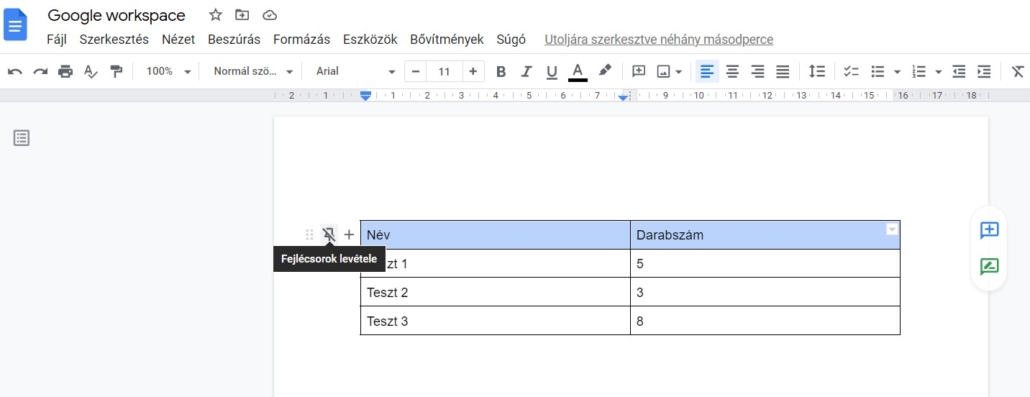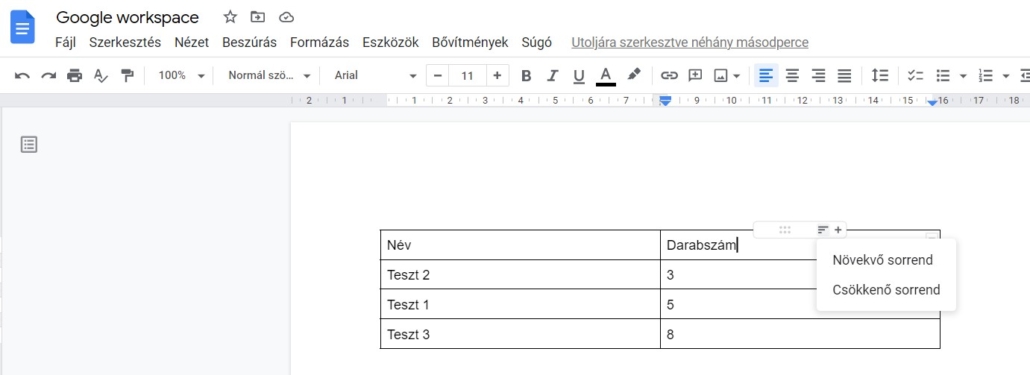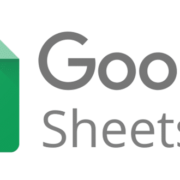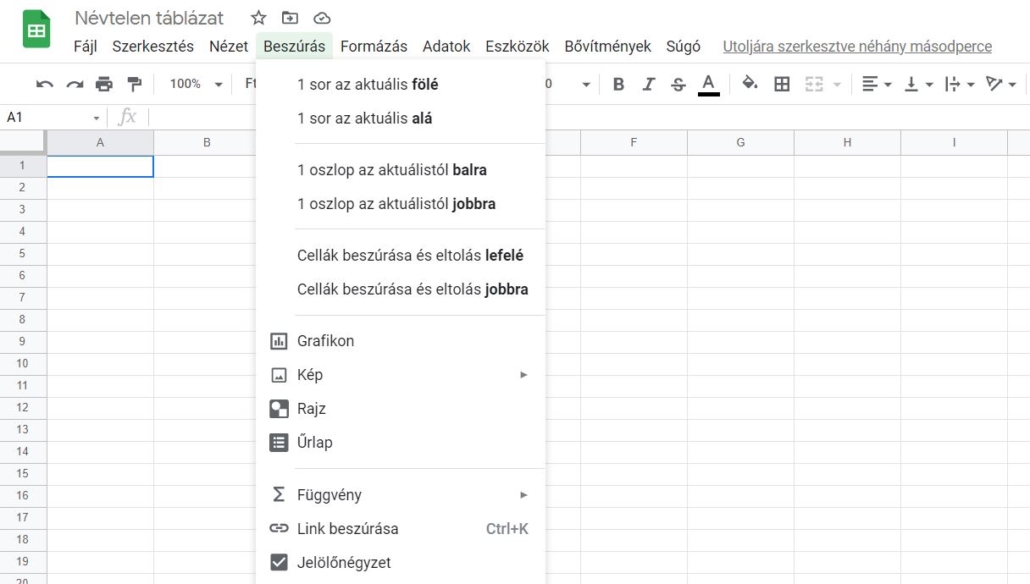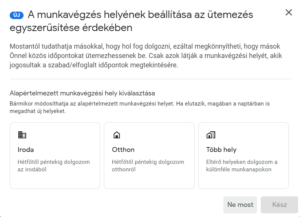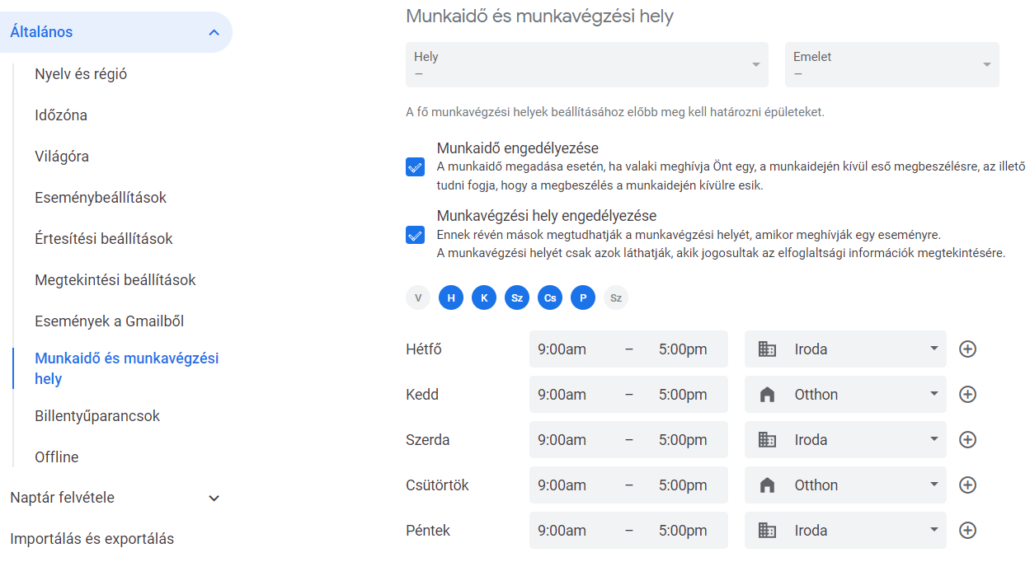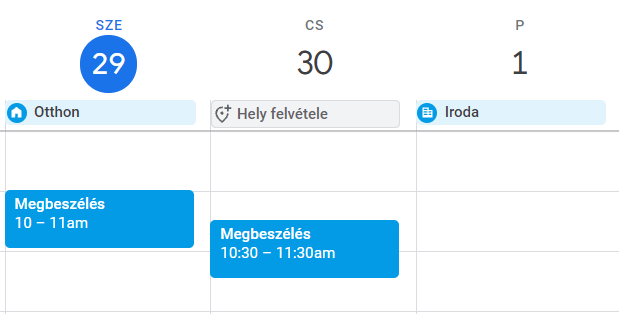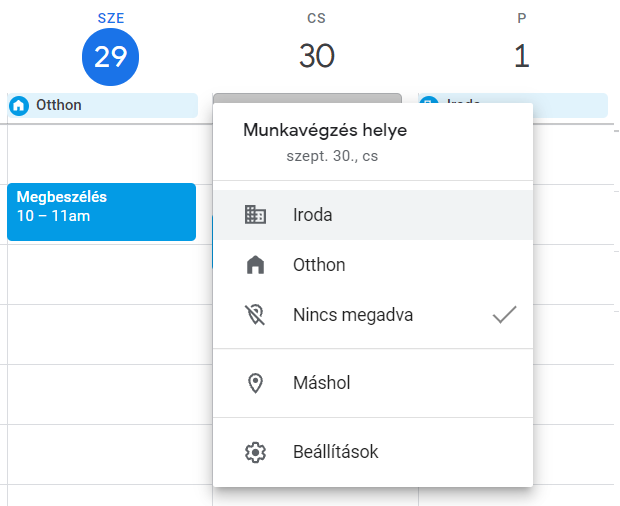Táblázatok testreszabása és szerkesztése Google Dokumentumokban
Bár a Google Workspaceen belül elérhető mindenki számára a Táblázatok szolgáltatás, az emberek még mindig a Dokumentumokat használják egy- egy szövegközi táblázat létrehozására. A Google most egy maroknyi frissítéssel lehetővé teszi, hogy a Dokumentumok webes alkalmazásban nem csak létrehozhassunk, de könnyebben kezelhessük és testreszabhassuk a táblázatokat.
A Google Dokumentumok frissítései a táblázat tulajdonságainak kezelésére szolgáló új oldalsávval kezdődik. Hasonlóan a képbeállításhoz, a táblázatoknál is beállíthatja a sor, oszlop magasságát és szélességét, az elrendezést, miközben a szerkesztések valós időben tükröződnek a dokumentumban.
Amikor egy dokumentumban dolgozik, a Google Dokumentumok nagymértékben kihasználja a lebegtetéskor megjelenő új gombot sorok vagy oszlopok létrehozásához:
Gyors oszlopok és sorok hozzáadása és elrendezése
Mostantól könnyedén áthúzhat egy sort vagy oszlopot egy másik helyre.
A táblázat fejlécének sorát minden oldalon megismételni
- Egy vagy több sort rögzíthet egy táblázatban, hogy azok ismétlődjenek minden egyes oldalon, amelyen a táblázat megjelenik. Ez megkönnyíti a hosszú táblázatok oszlopfejléceinek megjelenítését a dokumentumban való navigálás során.
Annak kijelölése, hogy egy sor ne legyen megosztva az oldalak között
- Megadhatja, hogy egy táblázat sora ne legyen oldaltörésen keresztül felosztva. Ez biztosítja, hogy a táblázatok fontos tartalma együtt maradjon, és ne maradjon ki a következő oldalon, valamint nagyobb ellenőrzést biztosít a formázás és az elrendezés felett.
A táblázatok rendezése az adatok jobb rendszerezése érdekében.
- Mostantól lehetőség van a táblázatok sorainak rendezésére. Minden kitűzött táblázatfejléc a táblázat tetején marad. Ezenkívül a táblázat sorainak rendezése a tartalom típusa szerint csoportosít. Ez segít az adatok gyorsabb megjelenítésében, megértésében és jobb rendszerezésében.
A Google Dokumentumok táblázatainak testreszabási fejlesztései most kerülnek bevezetésre mind a személyes, mind a vállalati ügyfelek számára. A következő hetekben teljes mértékben elérhetővé válnak.
További részletek itt.